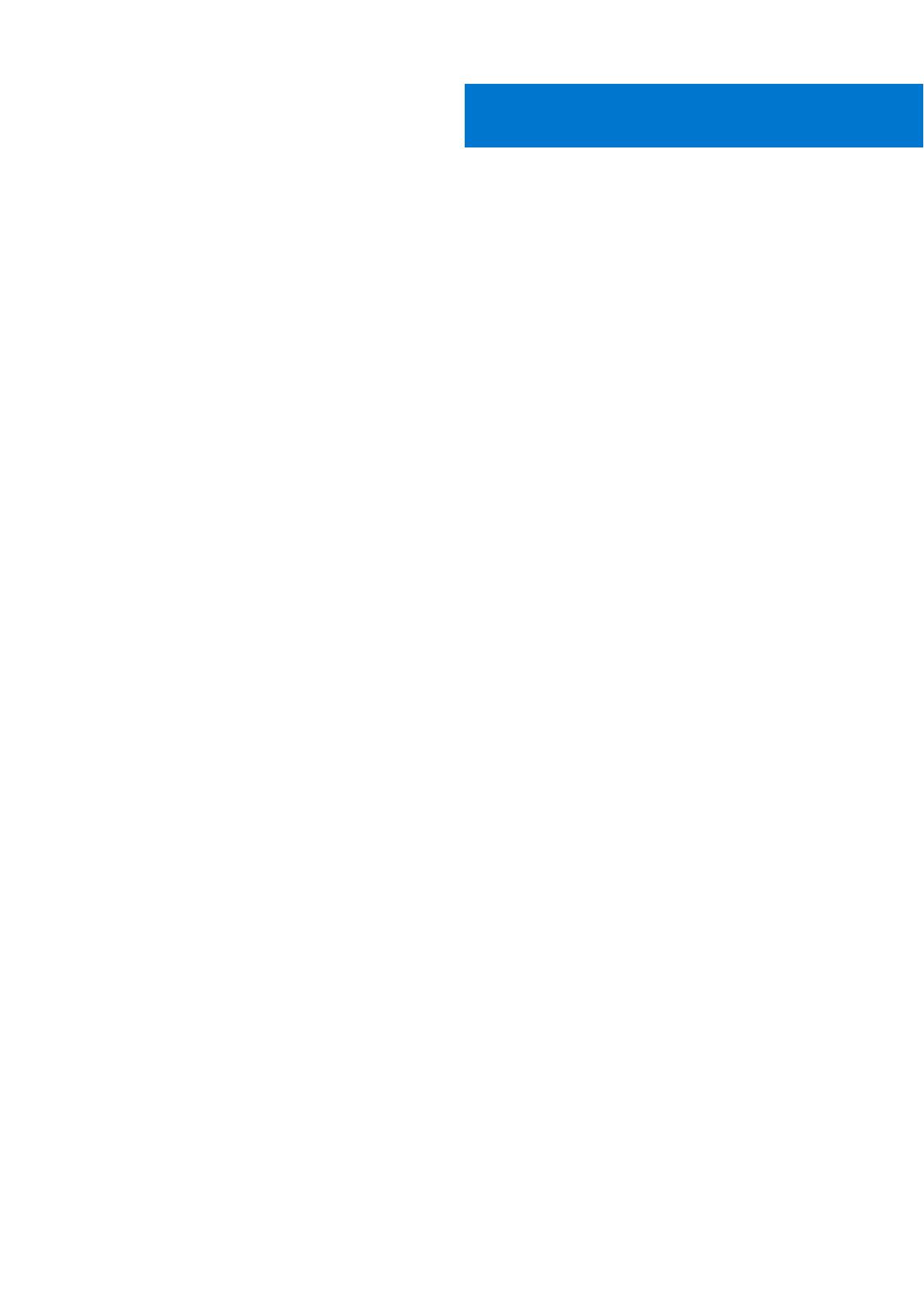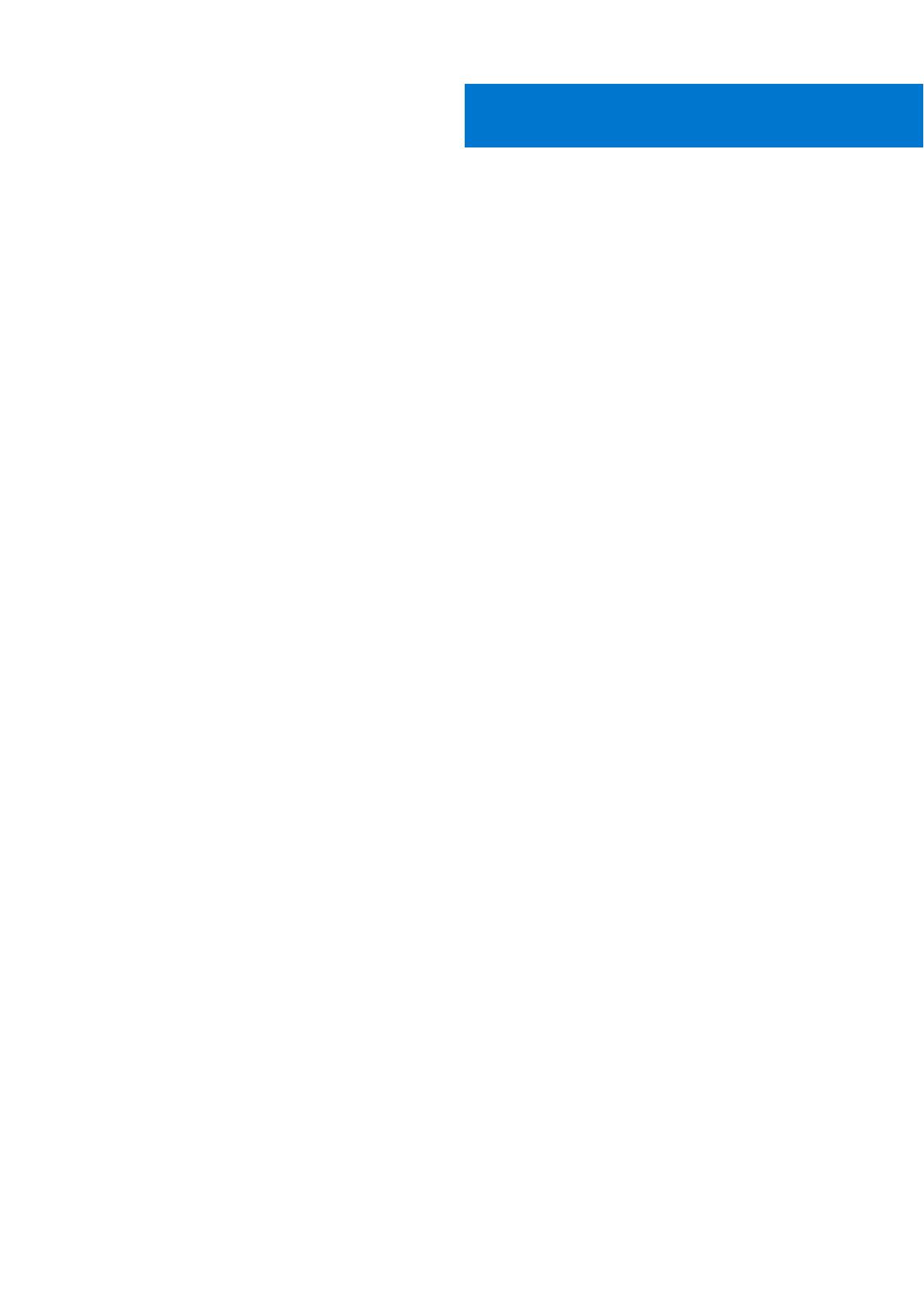
章 1: Latitude 5400 Chrome のセットアップ.......................................................................................4
章 2: シャーシの概要.......................................................................................................................10
ディスプレイビュー........................................................................................................................................................... 10
左面図.................................................................................................................................................................................... 11
右面図.................................................................................................................................................................................... 11
パームレストの図............................................................................................................................................................... 12
底面図................................................................................................................................................................................... 13
章 3: Latitude 5400 Chrome の仕様..................................................................................................14
プロセッサ........................................................................................................................................................................... 14
チップ セット......................................................................................................................................................................15
メモリー................................................................................................................................................................................15
ストレージ............................................................................................................................................................................15
電源アダプター................................................................................................................................................................... 16
ポートとコネクタ............................................................................................................................................................... 16
メディアカードリーダー.....................................................................................................................................................17
オーディオ............................................................................................................................................................................ 17
ビデオ................................................................................................................................................................................... 18
カメラ................................................................................................................................................................................... 18
通信........................................................................................................................................................................................18
ディスプレイ.......................................................................................................................................................................19
キーボード............................................................................................................................................................................20
タッチパッド...................................................................................................................................................................... 20
タッチパッドジェスチャ............................................................................................................................................ 21
バッテリー............................................................................................................................................................................21
寸法と重量.......................................................................................................................................................................... 22
オペレーティングシステム.............................................................................................................................................. 22
コンピュータ環境...............................................................................................................................................................22
章 4: ソフトウェア......................................................................................................................... 23
オペレーティングシステム.............................................................................................................................................. 23
Chrome OS.....................................................................................................................................................................23
検証済みの起動............................................................................................................................................................ 24
ディスクパーティションマップ................................................................................................................................25
開発者モードとリカバリ モード............................................................................................................................... 26
Coreboot と U-boot のカスタム ファームウェア................................................................................................... 27
Chrome OS 対 Chromium OS...................................................................................................................................... 27
システム情報の表示..........................................................................................................................................................28
章 5: 「困ったときは」と「デルへのお問い合わせ」................................................................................32
目次
目次 3